Gtricks
On Dezember 17, 2021 by adminWenn Sie ein gemeinsam genutztes Google Text & Tabellen-Dokument bearbeiten, können andere Mitarbeiter mit dem Mauszeiger über Ihr Profilsymbol fahren, um Ihren Namen zu sehen und sogar auf Ihr Google Plus-Profil zuzugreifen. Das kann ein ziemliches Problem sein, wenn Sie ein öffentliches Dokument bearbeiten, da jeder sehen kann, wer Sie sind und Sie auch kontaktieren kann. In diesem Beitrag zeige ich Ihnen, wie Sie Dokumente in Google Text & Tabellen anonym bearbeiten und auch anonym freigeben können.
Anonyme Bearbeitung von Google Text & Tabellen
Zunächst sehen wir uns an, wie Sie ein Google Text & Tabellen-Dokument anonym bearbeiten können. Google verwendet Ihre Google-Kontoinformationen, um Sie zu erkennen und Ihr Profilsymbol oben in der Liste der Bearbeiter anzuzeigen. Es gibt keine eingebaute Option, um diese Informationen auszublenden, aber wenn Sie sich aus Ihrem Google-Konto abmelden, kann Google Ihre Profilinformationen nicht zuordnen.
Sie brauchen sich also nur aus Ihrem Google-Konto abzumelden und danach den Link zum Dokument zu öffnen. Sie erscheinen dann stattdessen als anonymes Tiersymbol. Einfacher geht es jedoch, wenn Sie einfach ein Inkognito-Fenster verwenden, um auf das Dokument zuzugreifen. Da das Inkognito-Fenster von Ihrer aktuellen Browsersitzung isoliert ist und keine gespeicherten Cookies verwendet, öffnet es das Dokument, ohne dass Sie sich mit Ihrem Google-Konto anmelden müssen.
In der Regel ist die Option Inkognito-Fenster im Hauptmenü der meisten Browser aufgeführt. Sie können auch die Tastenkombinationen Strg+Umschalt+N oder Strg+Umschalt+P verwenden, um ein Inkognito-Fenster zu öffnen.
Im folgenden Screenshot können Sie sehen, dass ich als anonymes Eichhörnchen auf meinem Dokument erscheine, wenn ich von einem Inkognito-Fenster darauf zugreife.
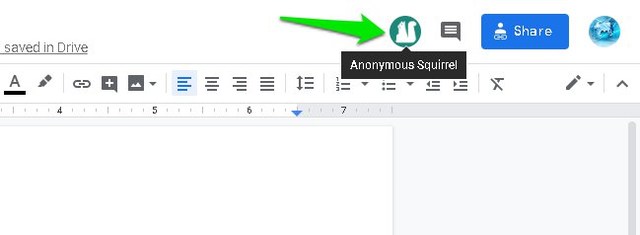
Anonyme Freigabe von Google Text & Tabellen
Sie können ein Google Text & Tabellen-Dokument auch freigeben, ohne Ihren Google-Kontonamen und Ihre Informationen damit zu verknüpfen. So geht’s:
Öffnen Sie das Dokument und klicken Sie auf die Schaltfläche „Freigeben“ in der oberen rechten Ecke.

Hier klicken Sie auf die Schaltfläche „Freigebender Link“.

Wählen Sie im Dropdown-Menü die Rechte für das Dokument aus, einschließlich Bearbeiten, Kommentieren und Anzeigen.

Nachdem Sie dies getan haben, geben Sie den unten genannten Link irgendwo weiter, und die Personen können auf das Dokument zugreifen, ohne zu wissen, wer es erstellt hat.

Wichtiger Hinweis: Andere Personen können zwar die Eigentumsdetails des Dokuments nicht sehen, aber wenn Sie ihnen Bearbeitungsrechte erteilen, können sie den Namen der Person sehen, die die letzte Bearbeitung vorgenommen hat (was Sie sein könnten). Wenn Sie nicht auch noch Ihren Namen preisgeben wollen, dann erlauben Sie nur die Kommentar- oder Ansichtsrechte, bevor Sie das Dokument freigeben.
Schreibe einen Kommentar